Hinweis: Dieser Artikel hat seine Aufgabe erfüllt und wird bald zurückgezogen. Um Probleme vom Typ "Seite nicht gefunden" zu vermeiden, entfernen wir Links, die uns bekannt sind. Wenn Sie Links zu dieser Seite erstellt haben, entfernen Sie diese. Gemeinsam sorgen wir für funktionierende Verbindungen mit dem Internet.
Microsoft Lens ist die neue Kamera, die in OneNote für iPad oder iPhone integrierte ist, mit der Sie Bilder von Whiteboards oder gedruckten Dokumenten machen können. Anschließend werden Ihre Fotos durch Zuschneiden, Schärfen und Beglätten verbessert, sodass es fast wie ein gescanntes Bild aussieht. Ihr Bild wird Ihrer Notiz hinzugefügt, sodass Sie es später abrufen können.
Führen Sie die folgenden Schritte aus, wenn Sie Microsoft Lens verwenden möchten:
-
Erstellen oder öffnen Sie eine Notiz, und tippen Sie dann auf die Notiz, in die Sie ein Bild einfügen möchten.
-
Tippen Sie auf Ihrem iPad auf Einfügen, und tippen Sie dann auf Kamera.
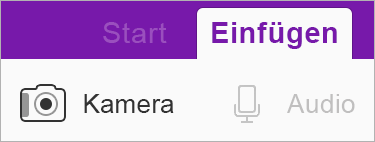
Tippen Sie auf dem iPhone auf das Symbol Kamera auf dem Menüband oberhalb der Tastatur.
-
Wählen Sie einen Bildaufnahmemodus aus: WHITEBOARD, FOTO und DOKUMENT, und machen Sie Ihr Foto.

-
Microsoft Lens beschneidet das Bild automatisch. Sie können jedoch das zugeschnittene Bild ändern, indem Sie auf

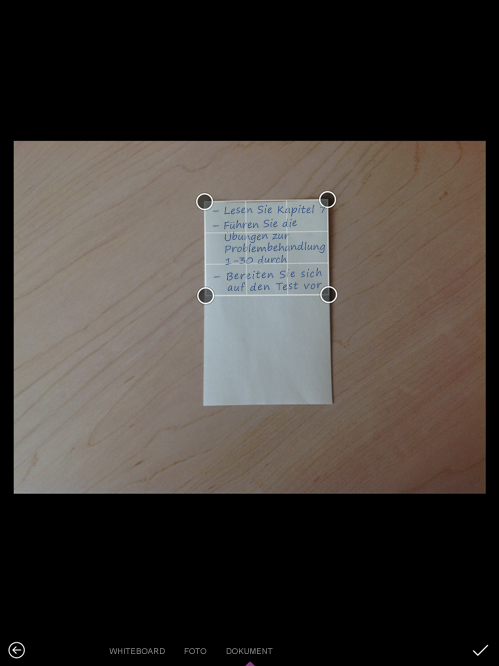
-
Wenn Sie fertig sind, tippen Sie auf

Tipp: Wenn Sie wieder zur integrierten Kamera-App von iOS zurück wechseln möchten, navigieren Sie zu Einstellungen > OneNote > Kameraeinstellung, und deaktivieren Sie Office Lens verwenden.










